Consulta los conectores compatibles con Application Integration.
Cómo usar la vista de lienzo
La vista de lienzo proporciona una interfaz intuitiva y fácil de usar para administrar tus flujos de trabajo de integración.
Beneficios
La vista de lienzo ofrece los siguientes beneficios:
- Mejor respuesta de la interacción del lienzo: Con la vista de lienzo, puedes mover tareas y activadores sin problemas, lo que facilita la creación de flujos de trabajo complejos.
- Vista más clara de tu integración: El diseño visual actualizado proporciona una vista más clara de tu integración.
- Vista de minimapa: Con la vista de minimapa, puedes ver el viewport en relación con el gráfico.
- Integraciones más fáciles de compilar: La vista de lienzo proporciona un método intuitivo para agregar una nueva tarea secundaria con un borde de conexión o crear un borde nuevo para una tarea existente en tu integración.
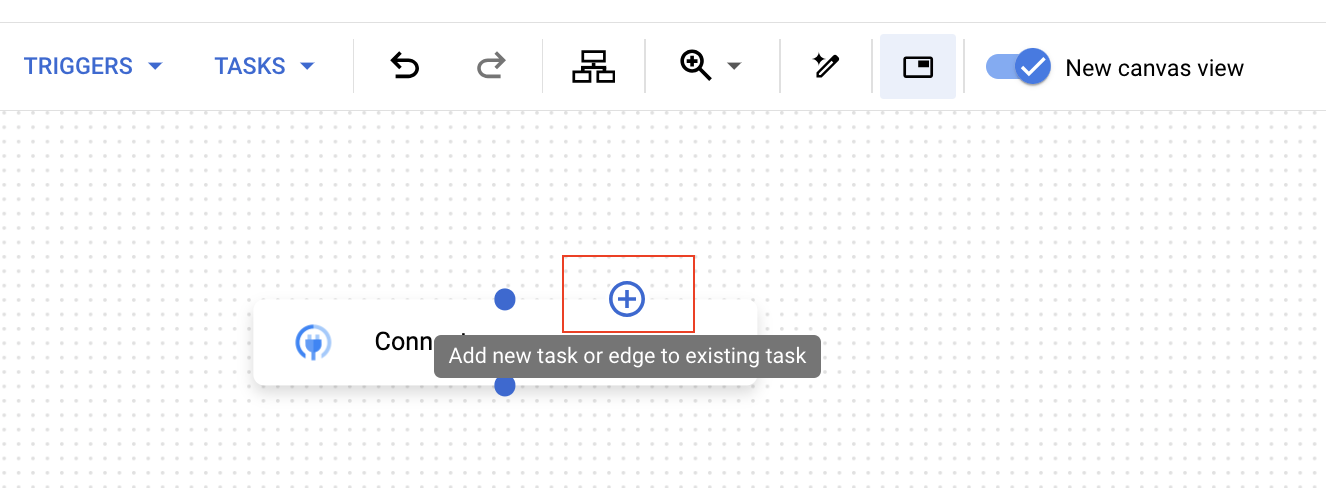
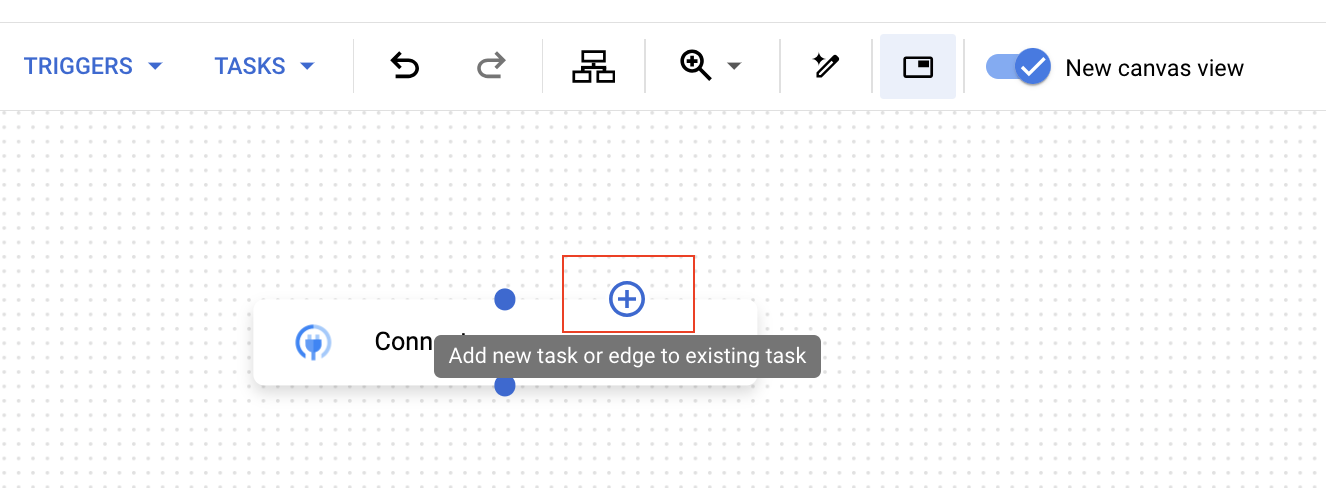
- Mejora de la visibilidad: En el panel de configuración de tareas, puedes configurar la Estrategia de ejecución para esta tarea y la Política de ejecución para las siguientes tareas. Para obtener más información sobre estas políticas, consulta Bifurcaciones y uniones.
Cómo usar la vista de lienzo
Para usar la vista de lienzo, sigue estos pasos:
- Abre el editor de integración.
- En la barra de navegación, la vista de lienzo se activará automáticamente. Usa el lienzo para crear tu flujo de trabajo de integración.
- Para agregar una tarea o una arista, haz clic en Agregar una tarea o una arista nueva a la tarea existente.
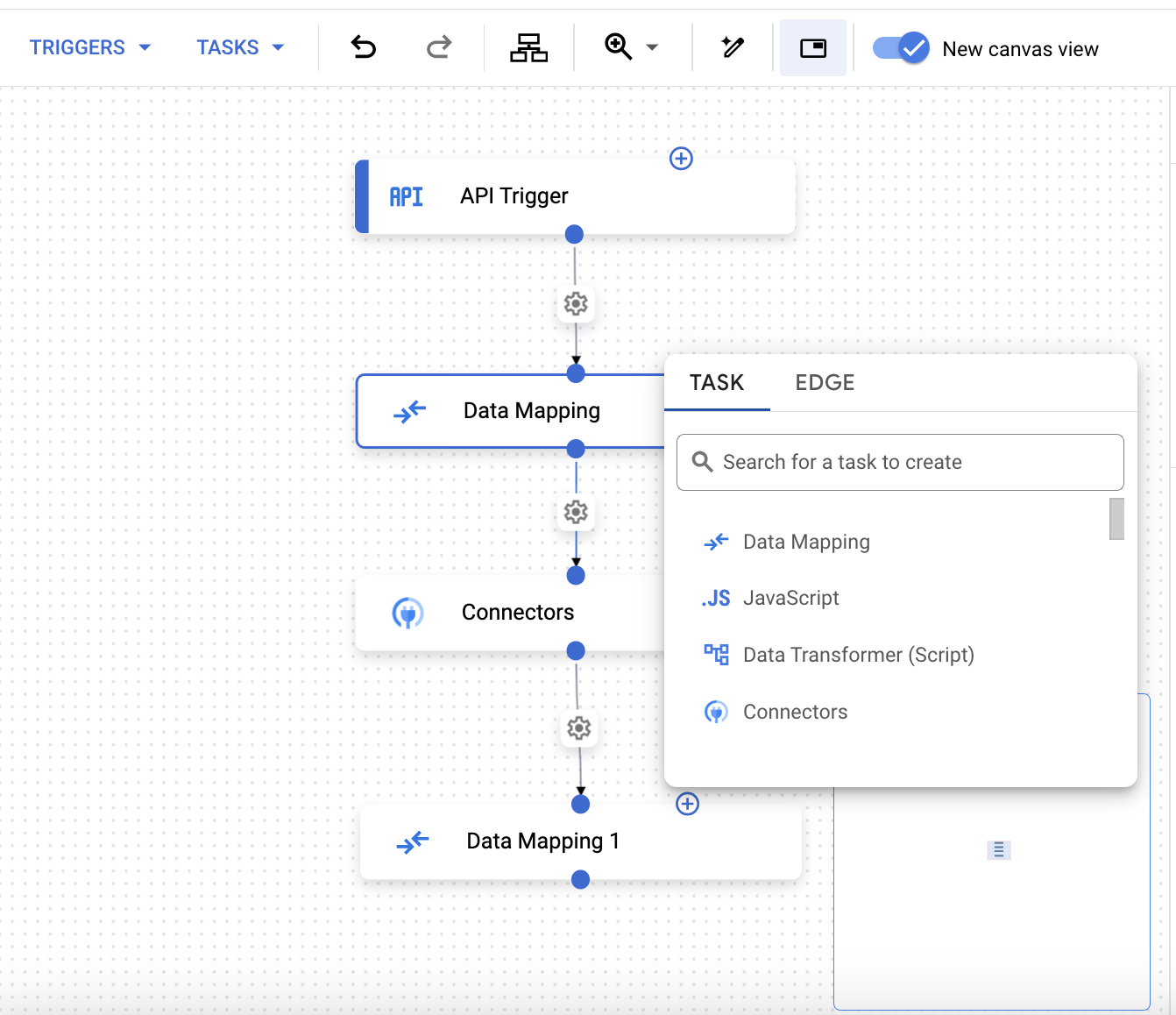
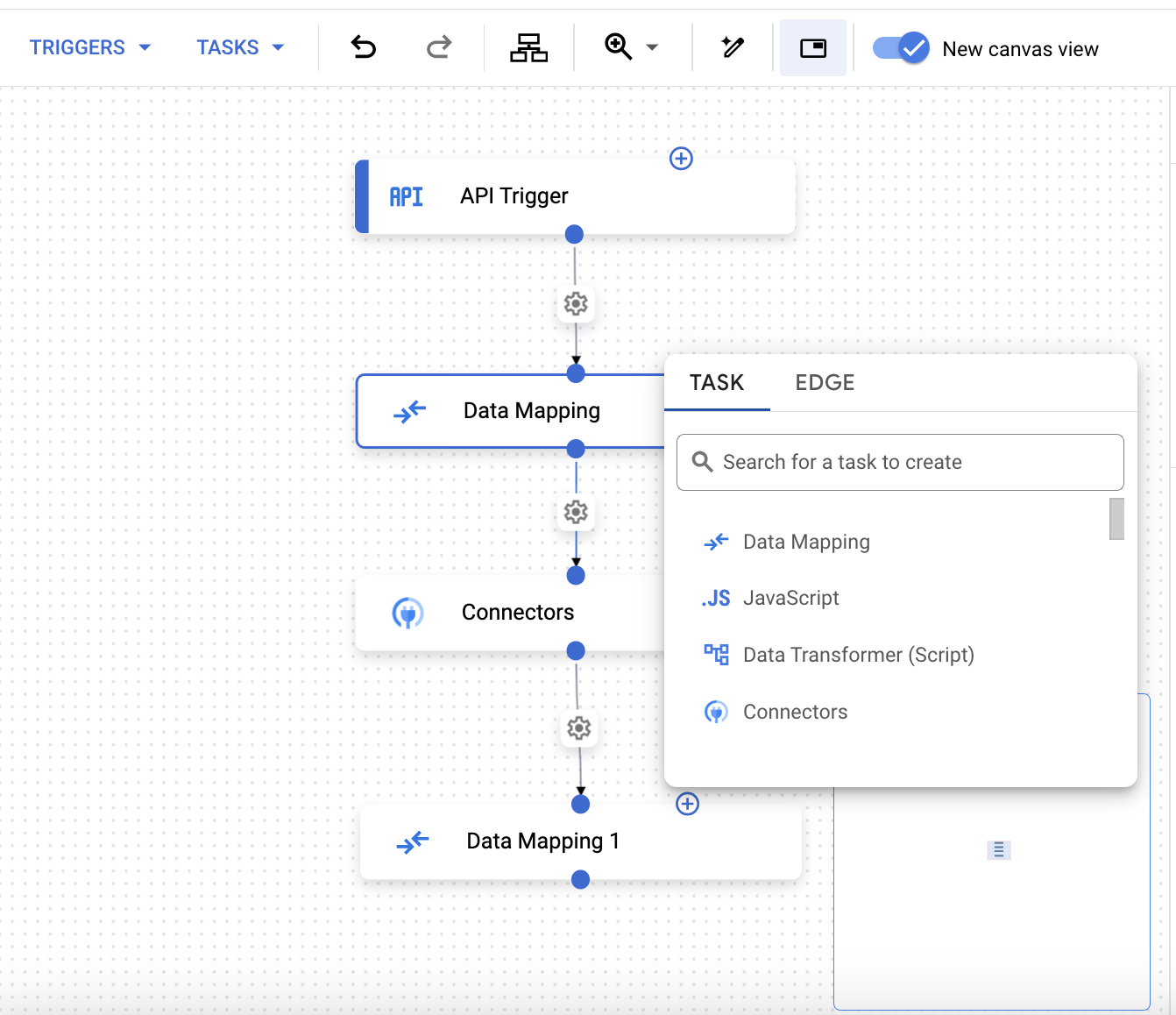
- Si tienes varios activadores en una integración, puedes usar la vista de minimapa para ver el viewport en relación con el gráfico.
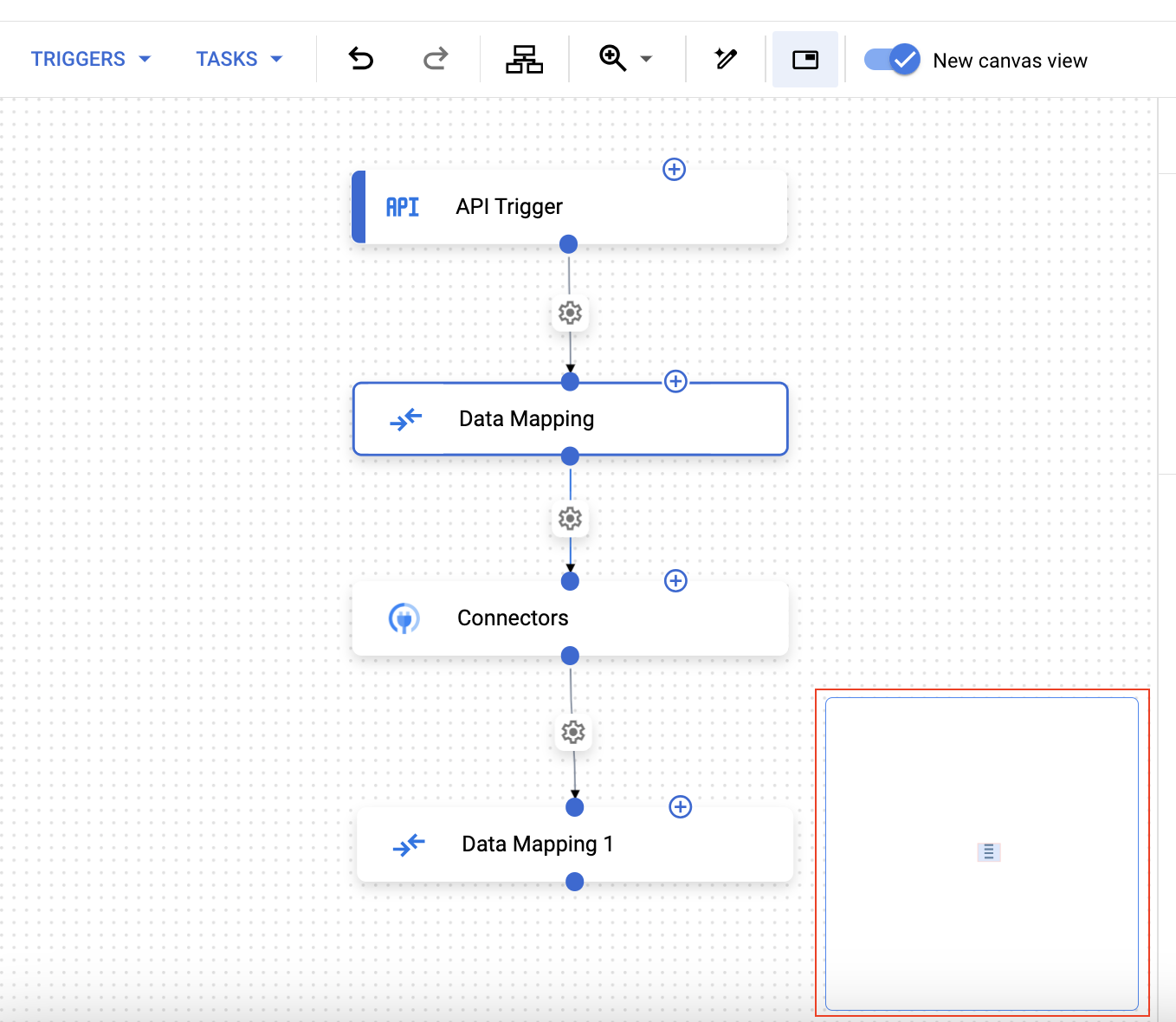
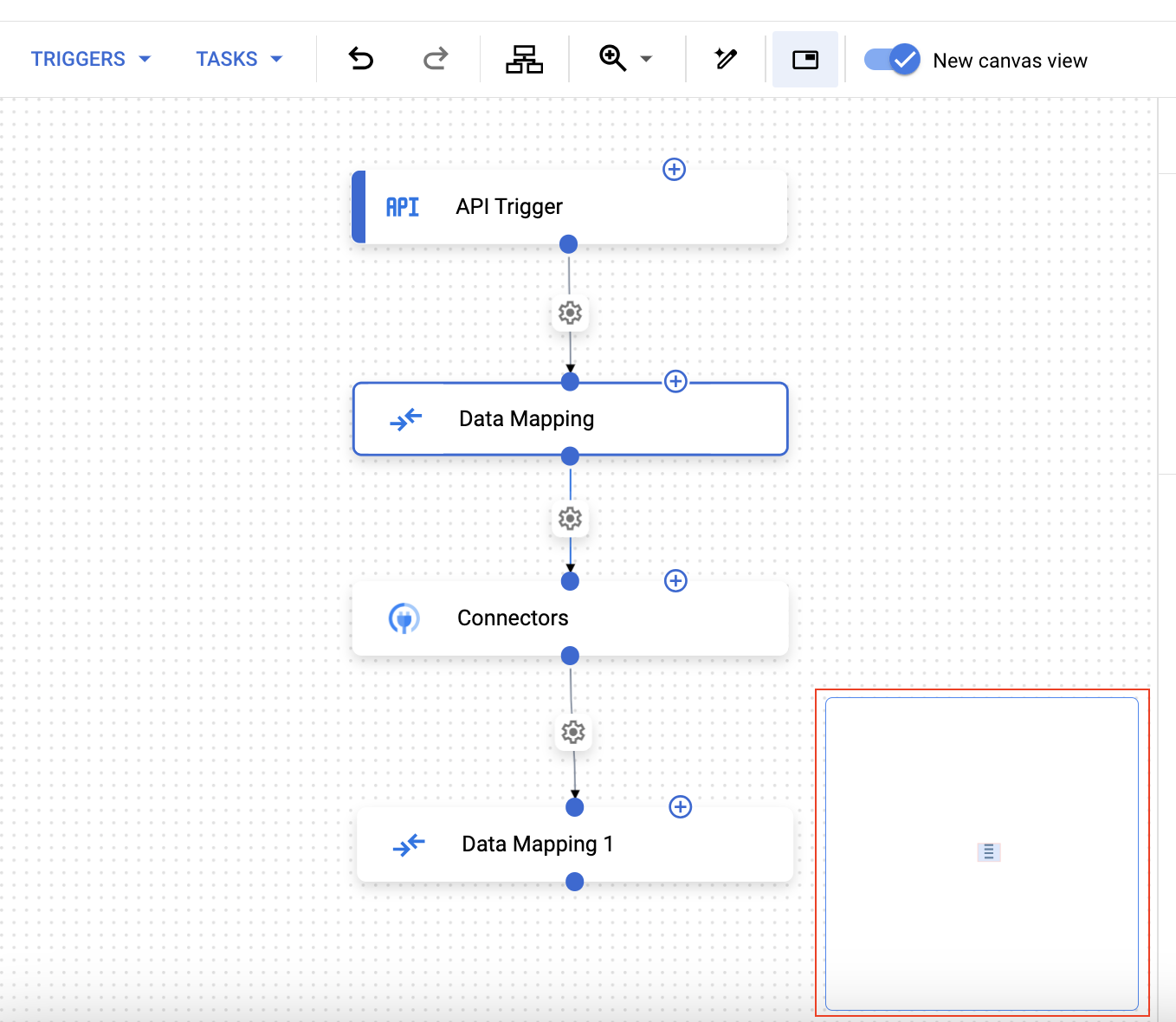
- Para configurar un borde, haz clic en Configurar borde. Si habilitaste Gemini, aparecerá un menú emergente similar al de la siguiente imagen en el que se te pedirá que proporciones una entrada.
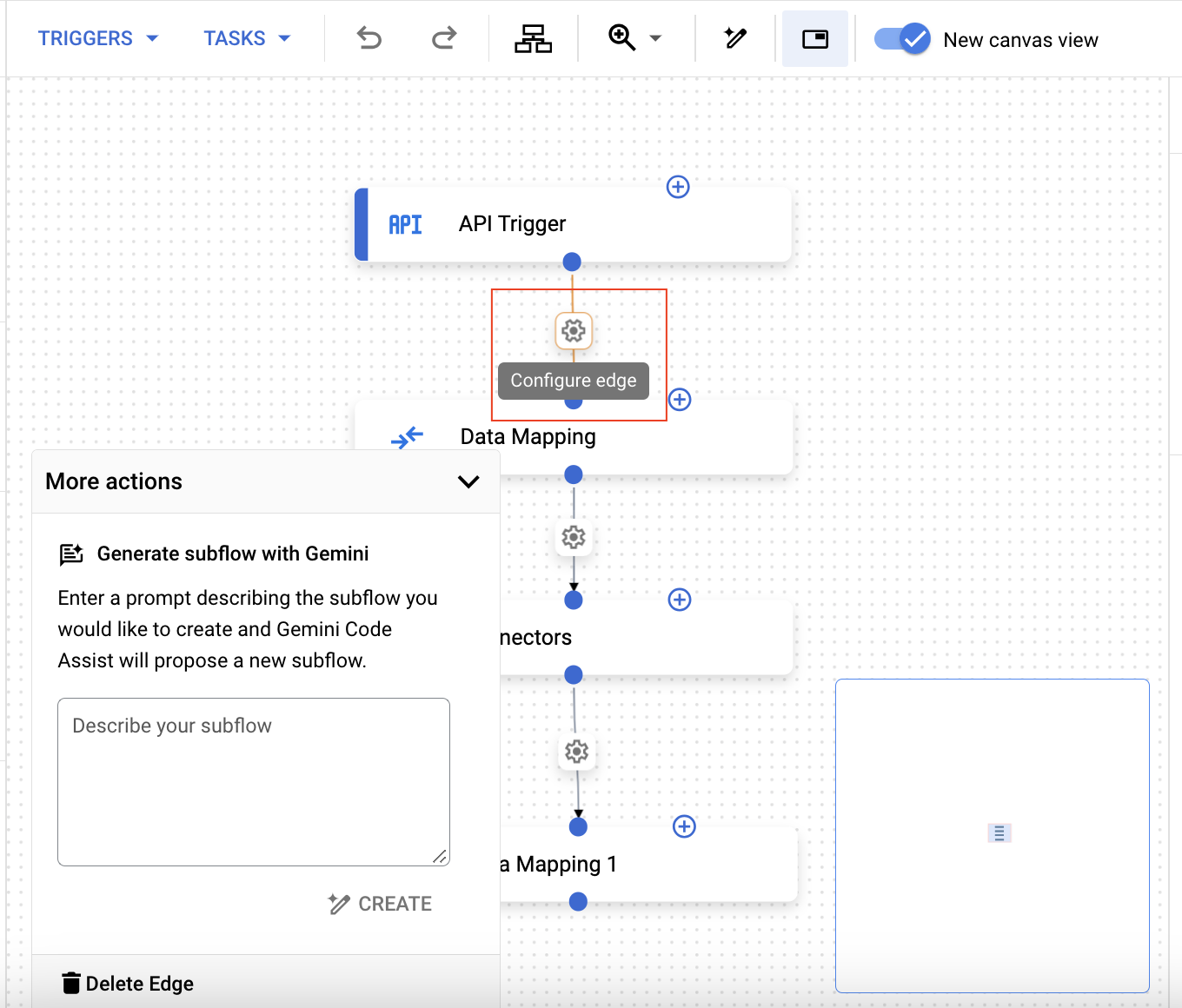
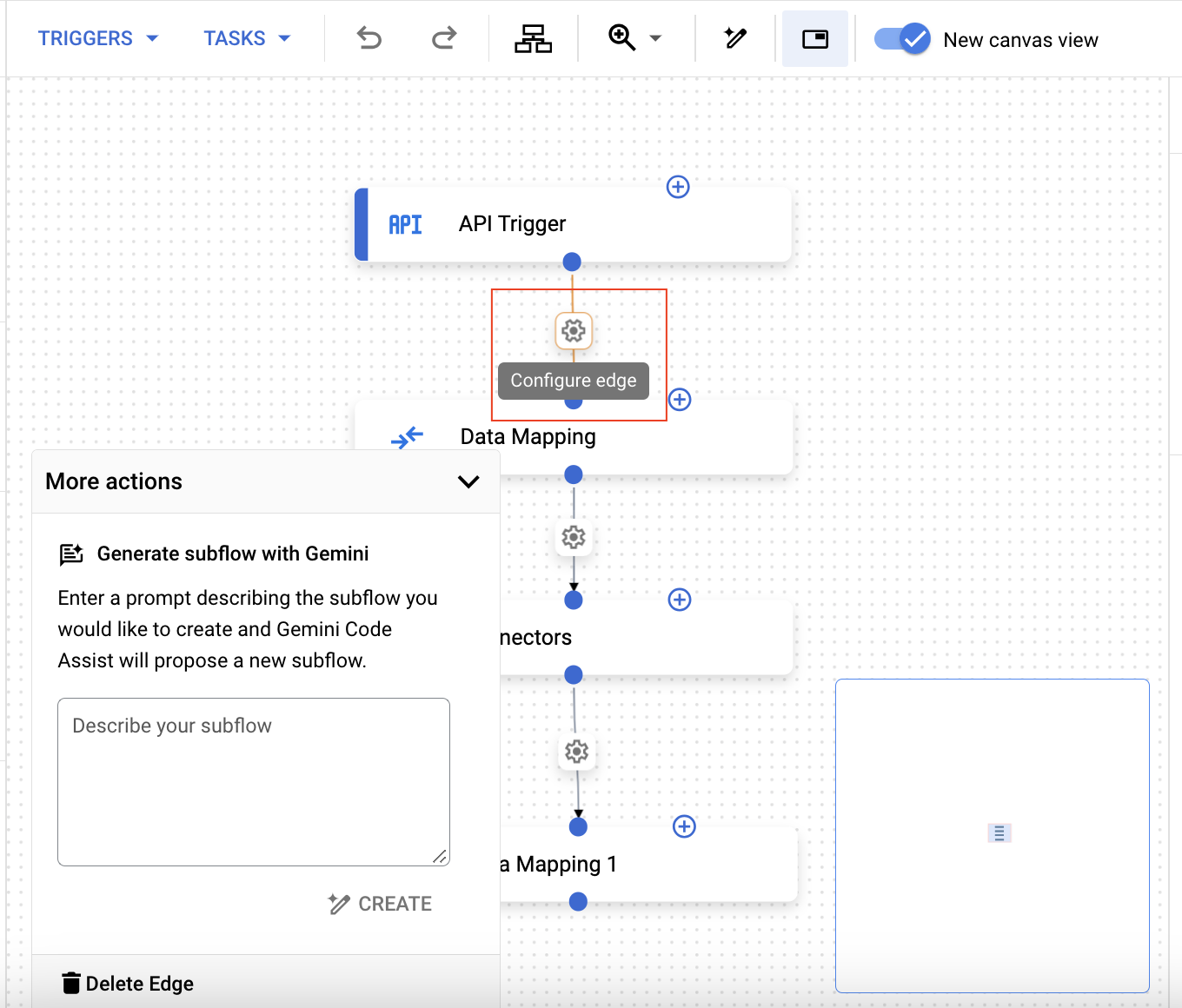
- Para agregar una bifurcación, haz clic en la tarea y, luego, en el panel Configuración de la tarea, expande la Política de ejecución para las siguientes tareas.
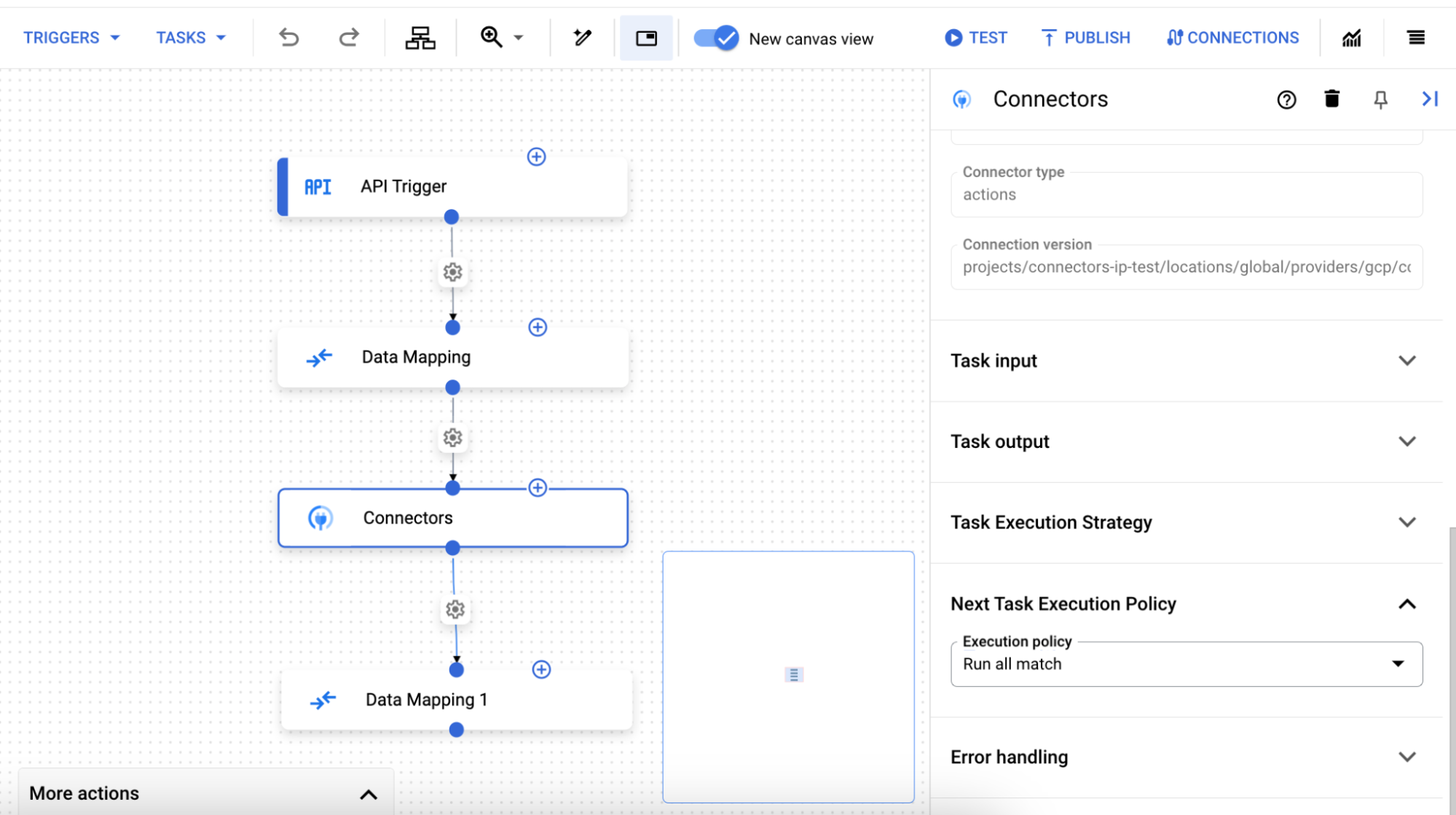
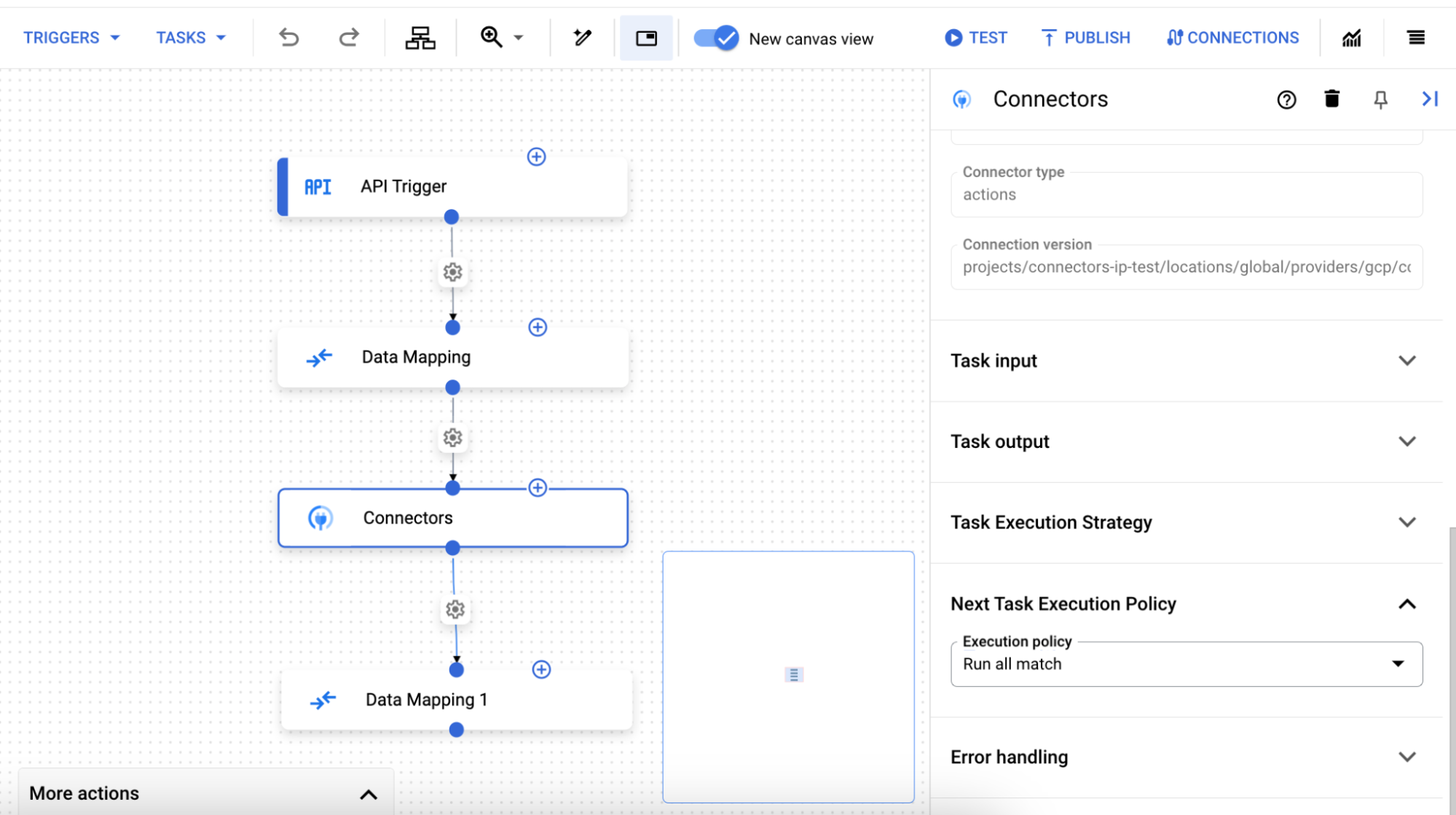
- De manera opcional, para usar teclas de acceso rápido, haz clic en una tarea o un activador en la vista de lienzo. Luego, usa teclas de acceso rápido para actualizar el flujo de trabajo de integración.
Teclas de acceso rápido
Las siguientes teclas de acceso rápido están disponibles en la vista del lienzo:
| Clave | Función |
| Ctrl + C | Copiar |
| Ctrl + V | Pegar |
| Ctrl + Z | Deshacer |
| Mayúsculas + Ctrl + Z | Rehacer |
| Borrar | Borrar el elemento seleccionado |
¿Qué sigue?
- Obtén información sobre el diseño del editor de integración.
- Obtén información sobre los conceptos de Application Integration.

